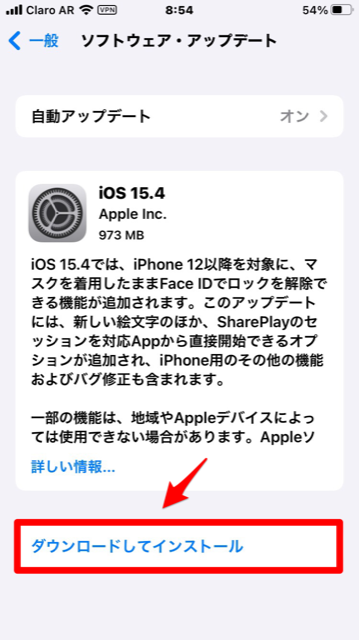iPhoneのクイックスタートでLINEのデータを移行する方法
機種変更する際に行う必要な作業はデータの移行です。
これまでは旧デバイスでデータのバックアップを作成し、新デバイスでデータを復元をして移行させましたよね。
でも今は「クイックスタート」という機能を使って、もっと簡単にデータを移行できるようになったんですよ。
この記事では「クイックスタート」でLINEのデータを移行する方法を紹介します。
Contents[OPEN]
- 1【iPhone】クイックスタートとは?
- 2【iPhone】クイックスタートでLINEのデータを移行《スマホの事前準備》
- 3【iPhone】クイックスタートでLINEのデータを移行《LINEの事前準備》
- 3.1引き継ぎができるデータの種類を確認しよう
- 3.2バックアップの自動化をしよう
- 3.3LINEのログイン情報を確認しよう
- 3.4トーク履歴のバックアップをしよう
- 3.5電話番号を変更するなら準備が必要だよ
- 4【iPhone】クイックスタートでLINEのデータを移行する方法
- 5【iPhone】クイックスタートでLINEのデータを移行《豆知識》
- 6iPhoneのクイックスタートでLINEのデータを移行してみよう!
【iPhone】クイックスタートとは?
古いiPhoneから新しいiPhoneに変更する際に、必ず行うのがデータの移行です。
失っては困るデータはたくさんありますが、毎日のコミュニケーションツールとしてなくてはならない「LINE」のデータもその中に含まれるはずです。
iPhoneの場合、旧デバイスから新デバイスへのデータ移行は比較的簡単に行えます。
でも今は「クイックスタート」機能の追加によって、データの移行がもっとスピーディーに行えるようになりました。
この記事ではiPhoneの「クイックスタート」で「LINE」のデータを移行する方法を説明します。
その前に「クイックスタート」が何なのかを簡単におさらいしますね。
「クイックスタート」ってなに?
iPhoneの「クイックスタート」機能とは、旧デバイスのデータをバックアップしなくても、新デバイスに旧デバイスをかざすだけで写真、動画、アプリ、また種々の設定などのデータを直接転送して移行できる機能のことです。
皆さんもよくご存知だと思いますが、データを旧デバイスから新デバイスに移行させるには、データのバックアップをあらかじめ行っていなければなりません。
そのためiCloudやPCのiTunesが必要でしたが、「クイックスタート」はデータのバックアップの必要がないので、iCloudもPCも必要ありません。
「クイックスタート」は、データ移行の「AirDrop」のようなものです。
クイックスタートが使える条件は?
iPhoneの「クイックスタート」機能は、すべてのiPhoneで利用できるわけではありません。
満たすべき条件を以下にまとめるので参考にしてください。
| 項目 | 条件 |
|---|---|
| iOSのバージョン | 旧デバイスも新デバイスもiOS 12.4以降を搭載している必要がある |
| 内部ストレージの空き容量 | 旧デバイスのデータ容量が新デバイスのストレージ容量よりも少ないこと |
| 通信環境 | 旧デバイスも新デバイスも同じWi-Fiネットワークに接続していること |
【iPhone】クイックスタートでLINEのデータを移行《スマホの事前準備》
バックアップの作成をせずに、2つのiPhone間でデータの移行が行える「クイックスタート」の基本情報をここまで紹介しました。
ここからは「クイックスタート」を使って、「LINE」のデータを移行させるのに、あらかじめどんな事前準備が必要になるかを説明します。
iPhoneを最新にアップデートしておく
この記事で紹介したように、「クイックスタート」を使用するには旧デバイスも新デバイスもiOS 12.4以降を搭載している必要があるので、まず旧デバイスがこの条件を満たしているどうかを確認し、必要なアップデートを行いましょう。
iOSのアップデート方法を説明します。
ホーム画面にある「設定」アプリをタップして開きましょう。
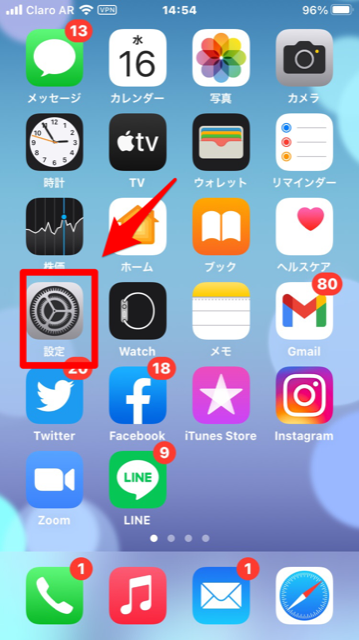
「設定」画面が立ち上がったら、画面を下に向かってスクロールしてください。
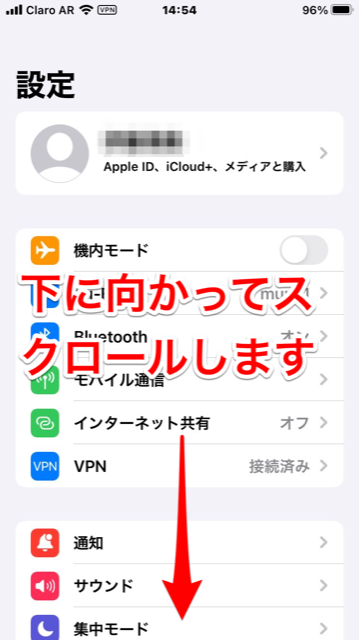
表示されているメニューの中に「一般」があるので選択しタップしましょう。
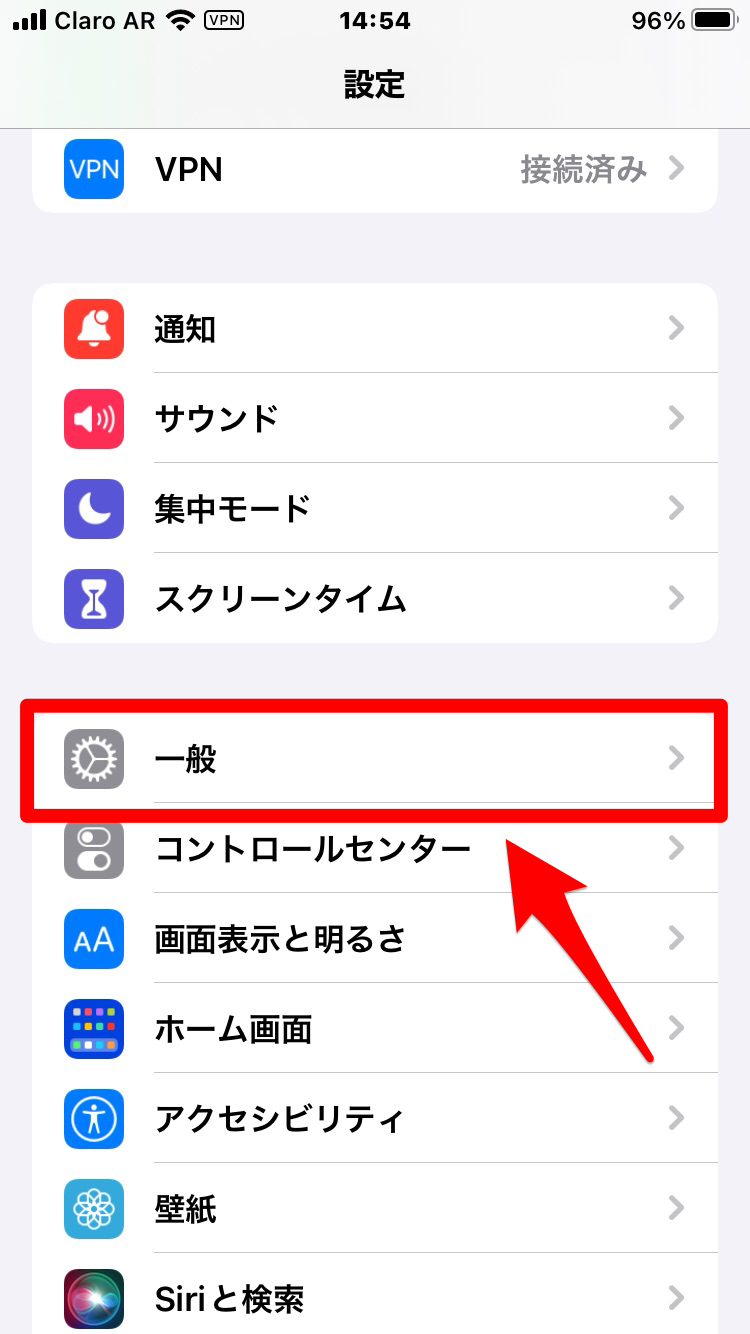
「一般」画面になったら、表示されているメニューの中にある「ソフトウェア・アップデート」を選択しタップしてください。

アップデートがあるようならこの画面に表示されるので、「ダウンロードしてインストール」をタップしましょう。